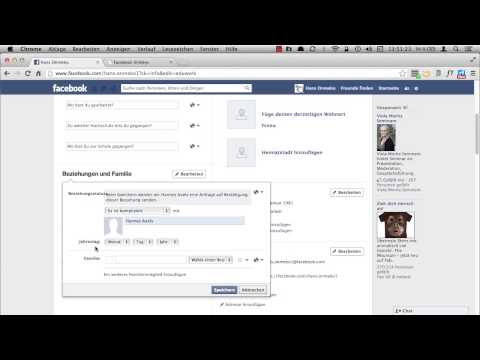In diesem wikiHow zeigen wir dir, wie du das LED-Licht deines iPhones blinken lässt, wenn du eine SMS erhältst.
Schritte
Teil 1 von 2: Benachrichtigungen für Nachrichten aktivieren

Schritt 1. Öffnen Sie die Einstellungen Ihres iPhones
Es ist eine graue App auf dem Startbildschirm, die ein Bild von Zahnrädern enthält (⚙️).

Schritt 2. Tippen Sie auf Benachrichtigungen
Es befindet sich oben im Menü neben einem roten Symbol mit einem weißen Quadrat.

Schritt 3. Scrollen Sie nach unten und tippen Sie auf Nachrichten
Die Apps sind in alphabetischer Reihenfolge aufgelistet.

Schritt 4. Schieben Sie die Schaltfläche neben "Benachrichtigungen zulassen" auf die Position "Ein"
Es befindet sich oben auf dem Bildschirm und wird grün. Dadurch kann die App Ihnen Benachrichtigungen senden.
Aktivieren Auf Sperrbildschirm anzeigen um Benachrichtigungen auf dem Bildschirm zuzulassen, wenn Ihr Gerät gesperrt ist.
Teil 2 von 2: Aktivieren von LED-Blitzen für Benachrichtigungen

Schritt 1. Öffnen Sie die Einstellungen Ihres iPhones
Es ist eine graue App auf dem Startbildschirm, die ein Bild von Zahnrädern enthält (⚙️).

Schritt 2. Tippen Sie auf Allgemein
Es befindet sich oben auf dem Bildschirm neben einem grauen Zahnradsymbol (⚙️).

Schritt 3. Tippen Sie auf Barrierefreiheit
Es ist ein eigenständiger Abschnitt in der Nähe der Mitte des Menüs.

Schritt 4. Scrollen Sie nach unten und tippen Sie auf LED-Blitz für Warnungen
Es befindet sich am unteren Rand des Menüs im Abschnitt "Hören".

Schritt 5. Schieben Sie die Taste neben "LED-Blitz für Warnungen" auf die Position "Ein"
Es wird grün. Stellen Sie sicher, dass Sie Blitz auf lautlos auf die Position "Ein" geschaltet.
LED-Blitz für Warnungen funktioniert nur, wenn Ihr iPhone schläft oder sich im "gesperrten" Modus befindet.
Video - Durch die Nutzung dieses Dienstes können einige Informationen an YouTube weitergegeben werden